
Facebook telah lama dikenal mengambil, menyimpan, dan menjual data Anda dan terus menerus membuat Anda mengevaluasi kembali bagaimana jejaring sosial tersebut menangani privasi Anda . Baik Anda ingin beristirahat sejenak atau menghapus akun Facebook Anda sepenuhnya, berikut caranya.
Apa Perbedaan Antara Deaktivasi dan Penghapusan?
Ada dua cara bagi Anda untuk menghapus kehadiran Anda dari Facebook. Anda dapat menonaktifkan akun Anda atau menghapusnya seluruhnya. Yang pertama memungkinkan Anda untuk kembali dan mengaktifkan kembali akun Anda, sedangkan yang kedua adalah opsi permanen — tidak ada jalan untuk kembali.
Menonaktifkan akun Anda berguna ketika Anda ingin bersembunyi untuk sementara waktu dengan kemampuan untuk kembali online tanpa harus membuat akun baru. Saat dinonaktifkan, tidak ada yang dapat melihat profil Anda, tetapi nama Anda mungkin masih muncul di daftar teman Anda. Selain semua itu, Anda masih dapat menggunakan Facebook Messenger saat akun Anda dinonaktifkan, yang memungkinkan Anda untuk tetap terhubung.
Menghapus akun Anda bersifat permanen. Jika Anda memilih opsi ini, Anda tidak akan dapat mengaktifkan kembali akun Anda. Semua posting, foto, video, dan semua yang terkait dengan akun Anda akan dihapus selamanya. Selain tidak dapat menggunakan Facebook Messenger, Anda tidak akan dapat menggunakan fitur Login dengan Facebook yang mungkin telah Anda gunakan di aplikasi atau situs web pihak ketiga untuk mendaftar.
Beberapa informasi, seperti pesan yang Anda kirim ke teman dan salinan pesan di kotak masuk mereka, masih dapat dilihat oleh mereka setelah Anda menghapus akun Anda.
Cara Menonaktifkan Akun Facebook Anda
Jika Anda belum cukup siap untuk menghapus akun Facebook Anda tetapi ingin berhenti dari media sosial, Anda dapat menonaktifkan akun Anda.
Jalankan Facebook website di komputer Anda, klik panah yang menghadap ke bawah di pojok kanan atas layar, lalu pilih "Pengaturan" dari daftar.
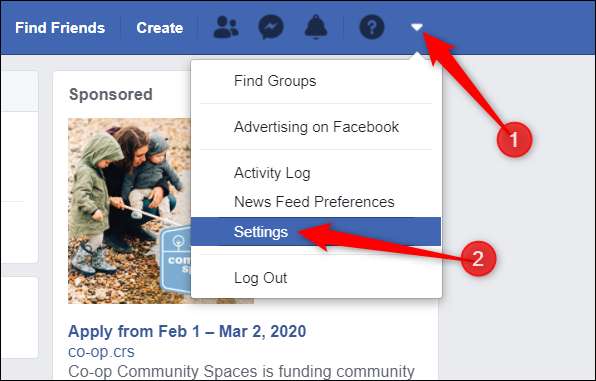
Selanjutnya, dari panel di sebelah kiri, klik "Informasi Facebook Anda" dan kemudian pilih "Penonaktifan dan Penghapusan" dari daftar opsi.
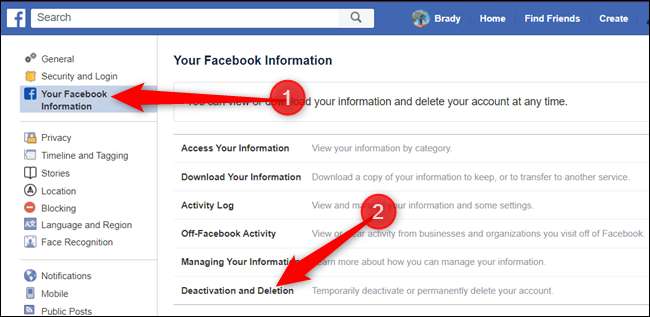
Pilih tombol di samping "Nonaktifkan Akun" dan kemudian klik tombol "Lanjutkan ke Penonaktifan Akun" untuk melanjutkan.
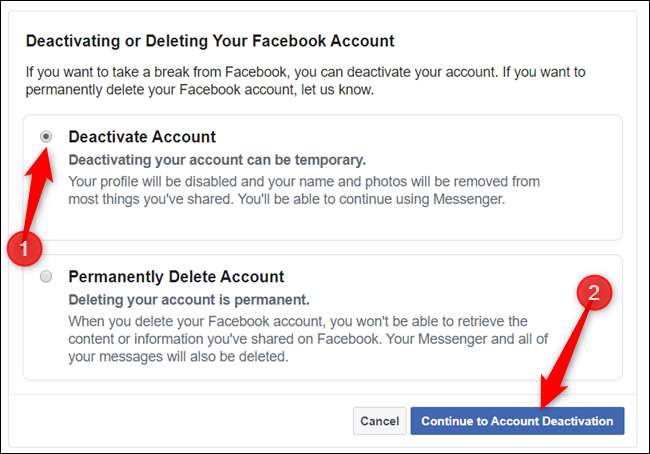
Di halaman selanjutnya, Anda harus memberikan alasan untuk meninggalkan Facebook. Pilih dari daftar opsi, berikan penjelasan lebih lanjut — jika perlu — menyisih dari email berikutnya, dan pilih apakah akan tetap menggunakan Messenger. Setelah mengisi formulir ini, klik tombol "Nonaktifkan".
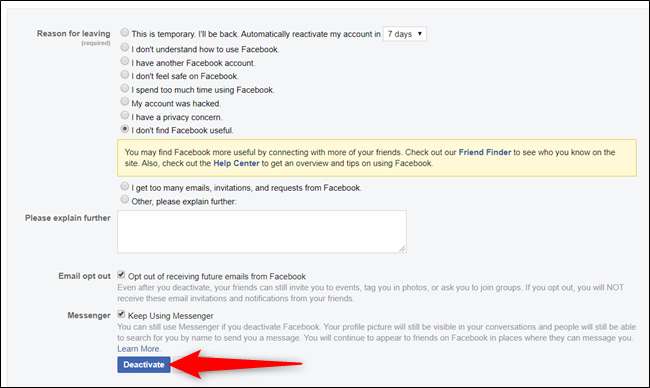
Satu peringatan terakhir akan muncul. Baca pesannya dan klik "Nonaktifkan Sekarang" jika Anda siap untuk melanjutkan.
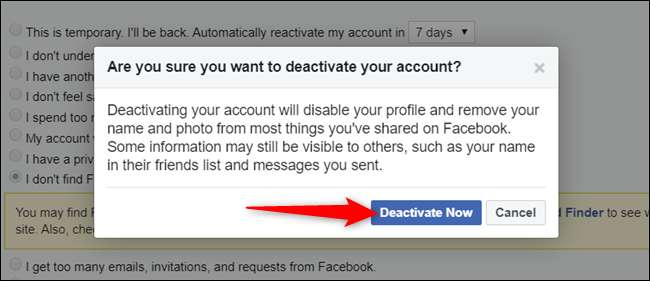
Itu dia. Facebook akan mengeluarkan Anda dan mengembalikan Anda ke halaman "Masuk ke Facebook".
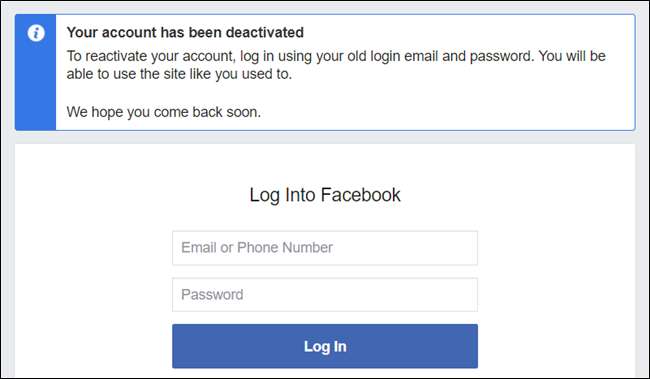
Saat Anda siap untuk mengaktifkan kembali akun Anda, yang harus Anda lakukan adalah masuk kembali ke Facebook. Atau, Anda dapat mengaktifkannya kembali dengan menggunakan fitur Login Facebook di aplikasi atau situs web lain.
Cara Menghapus Akun Facebook Anda Secara Permanen
Sebelum Anda melanjutkan dan menghapus akun Facebook Anda, Anda mungkin ingin mencadangkan informasi Anda dari server perusahaan. Facebook memiliki alat untuk membantu Anda mengunduh semua data Anda dalam satu file ZIP yang dapat dikelola.
Anda dapat mengunduh informasi Anda dari Halaman "Informasi Facebook Anda" di Pengaturan.
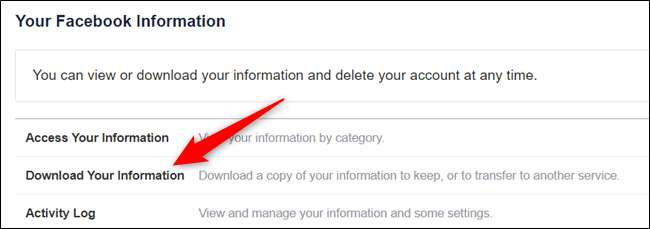
Untuk informasi lebih lanjut, lihat artikel kami di mengunduh informasi Facebook Anda.
TERKAIT: Pernah Bertanya-tanya Berapa Banyak yang Dikenal Facebook Tentang Anda? Berikut Cara Melihat
Jalankan browser dan buka Halaman Pengaturan Facebook . Klik "Informasi Facebook Anda" dan kemudian pilih opsi "Deaktivasi dan Penghapusan" dari daftar pengaturan yang tersedia.
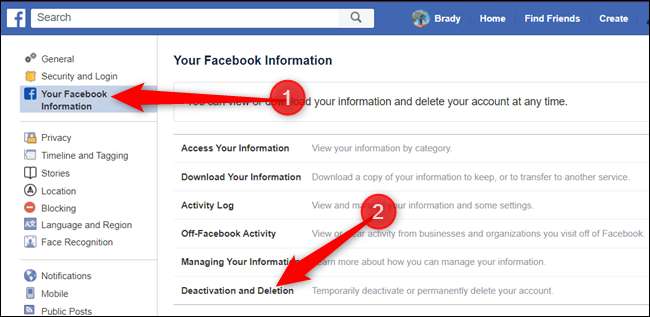
Centang kotak di samping "Hapus Akun Secara Permanen", lalu klik "Lanjutkan ke Penghapusan Akun" jika Anda siap untuk melanjutkan.
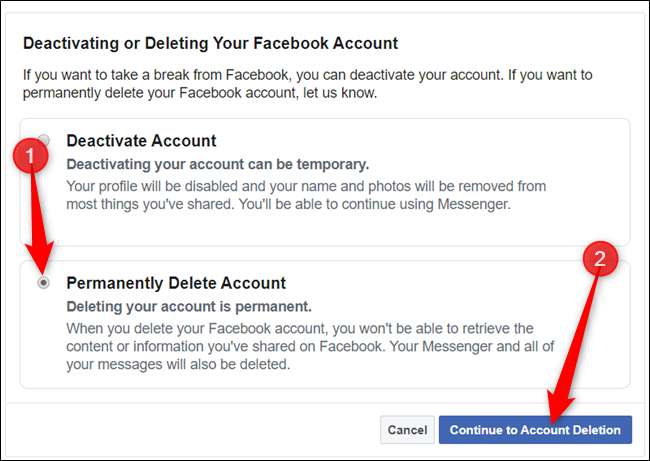
Sebelum Anda melanjutkan, Facebook akan memperingatkan Anda tentang konsekuensi yang menyertai penghapusan akun Anda secara permanen.
Cadangkan semua data yang ingin Anda simpan dan, jika Anda yakin ini pilihan yang tepat untuk Anda, klik tombol "Hapus Akun".
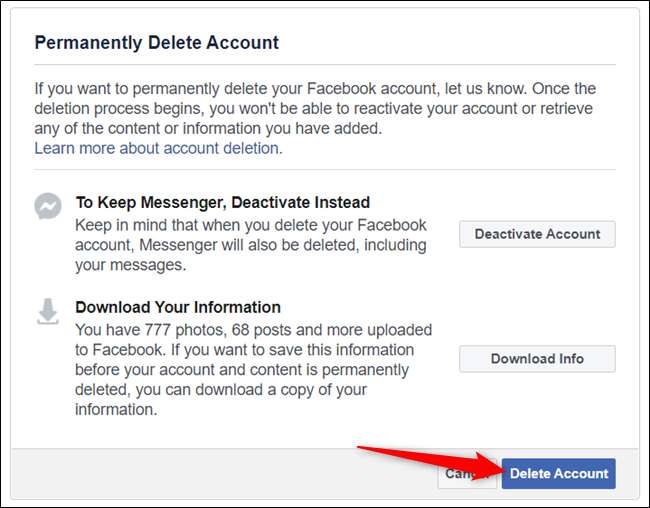
Sebagai langkah keamanan terakhir, Anda harus memasukkan kata sandi sebelum dapat menghapus akun Anda. Klik "Lanjutkan" setelah melakukannya.
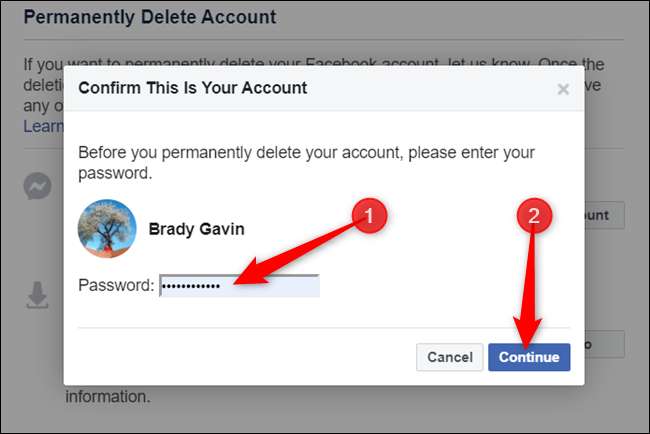
Meskipun Facebook mengklaim untuk menghapus semuanya, jika Anda sedikit lebih paranoid tentang pembaruan status, foto, dan kiriman sebelumnya, Anda dapat menghapus semuanya sebelum menghapus akun Anda.
TERKAIT: Cara Cepat Menghapus Banyak Kiriman Facebook Lama
Satu pesan terakhir dari Facebook yang memberi tahu Anda bahwa jika Anda berubah pikiran, perusahaan akan menyimpan profil dan data Anda selama 30 hari. Klik tombol "Hapus Akun" untuk melanjutkan.
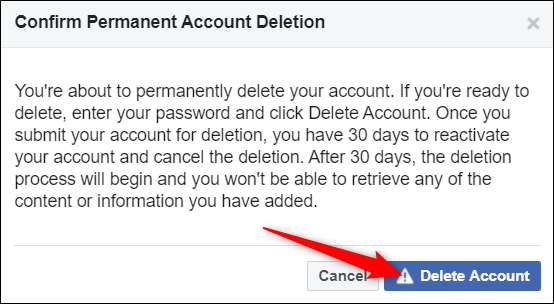
Itu dia. Facebook akan mengeluarkan Anda dan mengembalikan Anda ke halaman "Masuk ke Facebook".
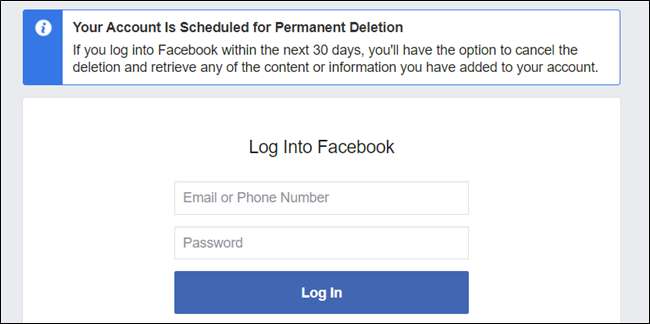
Meskipun Anda telah memilih untuk menghapus akun Anda, masih ada jendela 30 hari untuk mengaktifkan kembali akun Anda. Facebook melakukan ini jika Anda tiba-tiba berubah pikiran dan memutuskan ingin menyimpannya. Cukup buka Facebook dan masuk dengan email dan kata sandi Anda untuk memulihkan akun Anda.






